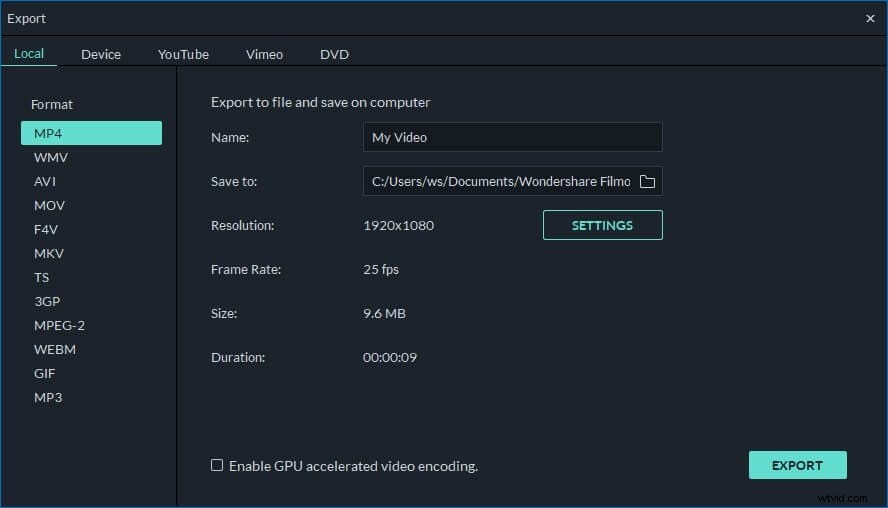Il y a de fortes chances que vous souhaitiez créer une nouvelle œuvre en ajoutant une piste audio à votre vidéo source comme MP4. C'est parce que votre fichier MP4 a une très bonne qualité vidéo, mais un son plutôt mauvais. Ou vous le créez juste pour le plaisir.
Eh bien, ce n'est pas une chose difficile une fois que vous obtenez un outil vidéo efficace comme Wondershare Filmora. En tant qu'application de montage vidéo professionnelle et facile à utiliser, elle vous aide à ajouter n'importe quelle musique à une vidéo MP4 sans effort. De plus, il est également utile de supprimer ou de désactiver votre piste audio d'origine pour obtenir le meilleur résultat si nécessaire. Enregistrer votre propre voix off est également possible.
Puissant outil de montage vidéo :Wondershare Filmora
Prend en charge presque tous les types de formats audio, y compris MP3, AAC, WMA, MKA, M4A et plus ;
- Ajoutez de l'audio à la vidéo sans perte de qualité ;
- Exportez votre nouvelle vidéo de différentes manières ;
- Système d'exploitation pris en charge :Windows (Windows 10 inclus) et Mac OS X (au-delà de 10.6).
1. Importez vos fichiers multimédias
Cliquez sur "Importer" ou faites glisser et déposez votre piste vidéo et audio MP4 dans ce programme. Une fois tous les fichiers importés, ils s'afficheront sous forme de vignettes dans la bibliothèque multimédia. Maintenant, faites-les glisser et déposez-les dans leur piste respective sur la chronologie.
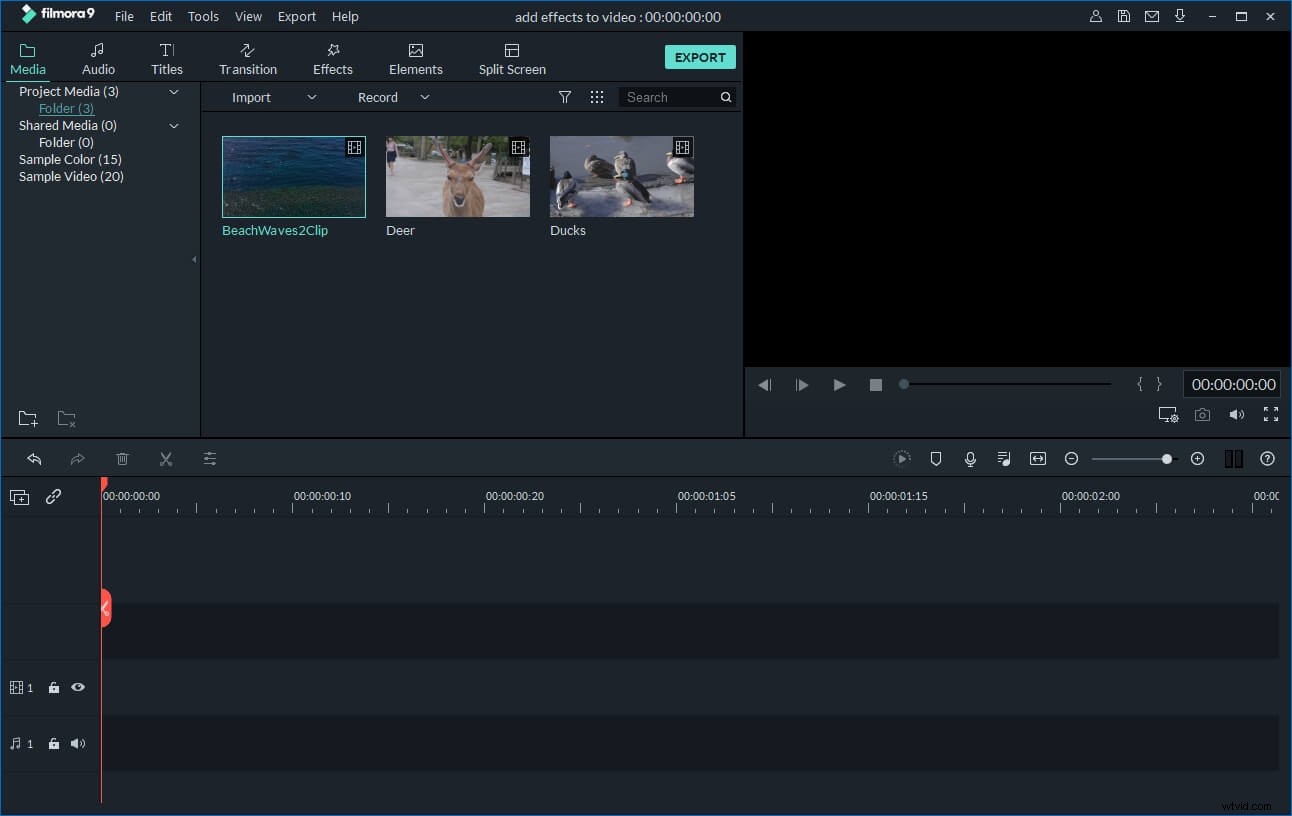
2. Supprimer le fichier audio d'origine (facultatif)
Vous pouvez supprimer l'audio d'origine de manière assez simple si vous le souhaitez. Pour ce faire, faites un clic droit sur le clip vidéo sur la chronologie et sélectionnez "Détacher l'audio". ou "Muet" selon vos besoins. Si "Audio Detach" a été sélectionné, vous trouverez immédiatement un seul fichier audio dans la chronologie musicale. Ensuite, vous pouvez facilement le supprimer.
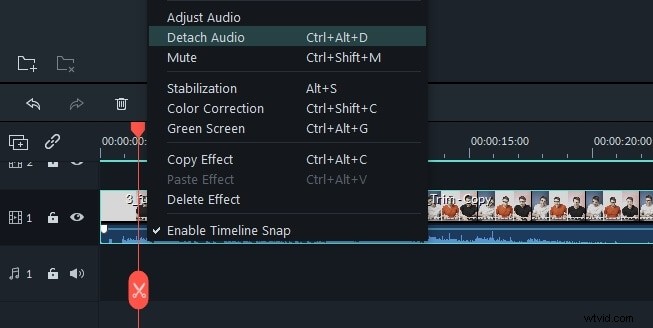
3. Ajouter de l'audio à une vidéo MP4
Lorsque tous les fichiers sont en place, vous pouvez commencer à faire correspondre parfaitement l'audio et la vidéo. Dans la chronologie vidéo, coupez et collez n'importe quel clip vidéo pour réorganiser l'ordre et découpez la partie non désirée tout en conservant les autres. (Remarque :ne les chevauchez pas, sinon vous diviserez le fichier d'origine).
Maintenant, lisez votre vidéo MP4 source et faites glisser la piste audio à la position exacte où vous voulez qu'elle commence. Si vous voulez juste qu'une courte partie apparaisse, mettez-la en pause quand elle arrive au bon endroit. Cliquez ensuite sur l'icône Ciseaux au-dessus de la chronologie pour la diviser en deux parties. Gardez ce que vous voulez et supprimez les autres en appuyant sur "Supprimer" sur le clavier. Notez que vous pouvez toujours cliquer sur Annuler/Rétablir pour contrôler votre opération.
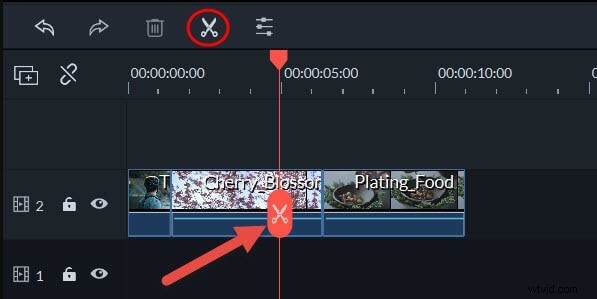
4. Ajustez le fichier audio (facultatif)
Après avoir parfaitement synchronisé votre fichier musical et votre vidéo MP4, vous pouvez ajuster davantage le fichier audio dans le panneau d'édition, comme modifier la vitesse de lecture, le volume, la hauteur, etc. Pour ce faire, double-cliquez simplement sur le fichier vidéo MP4 cible et éditez-le dans la fenêtre contextuelle.
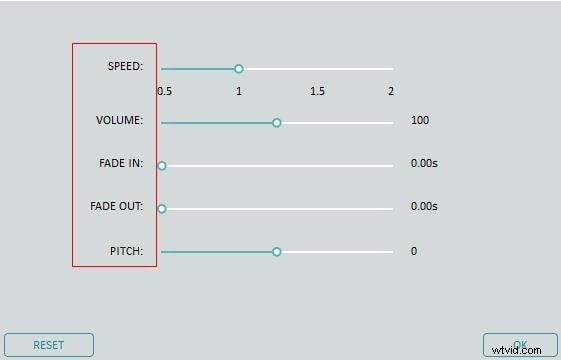
5. Enregistrez et partagez votre création
Vérifiez votre vidéo dans la fenêtre de prévisualisation de droite. Lorsque vous êtes satisfait, cliquez sur "Créer" pour exporter votre nouveau travail. Ce programme propose quatre méthodes flexibles vous permettant d'enregistrer et de partager facilement des vidéos. Dans l'onglet Format, vous trouverez que presque tous les formats populaires sont disponibles pour être enregistrés sur votre ordinateur. Si vous souhaitez partager votre chef-d'œuvre sur YouTube, sélectionnez cette option pour le télécharger immédiatement. Même vous pouvez graver un disque DVD en quelques minutes pour le regarder sur votre home cinéma.